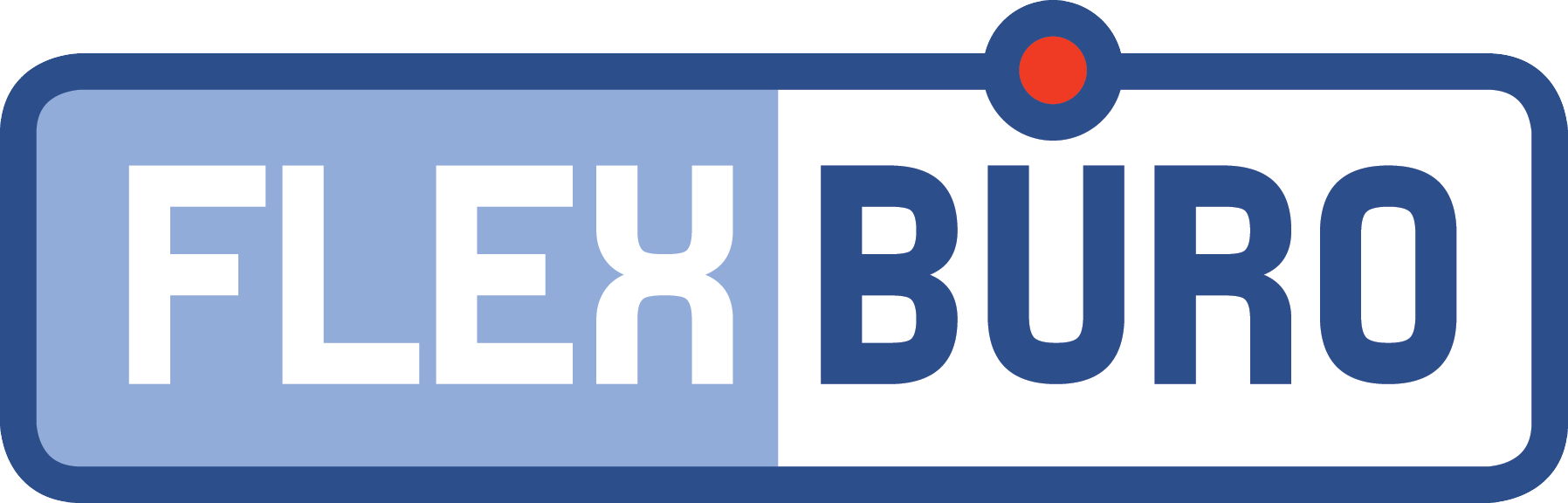Einzelne Mahnung drucken, resp. als PDF/E-Mail ausgeben
In der zu mahnenden Rechnung Taste Zahlungserinnerung, resp. Mahnung anklicken. Tastenbezeichnungen können in Einstellungen individuell angepasst werden.

Anpassung der Einstellungen für Mahnungsdruck und Versand
Passen Sie in den persönlichen Einstellungen die Optionen für den Einzeldruck von Mahnungen und deren Versand an.

Ergänzung des Mahntextes in der Vorschau
Sie haben die Möglichkeit, den Mahntext in der Vorschau zu löschen oder zu ergänzen.
- Text bearbeiten, ergänzen
- Reload Taste holt den vorbereiten Text aus den Einstellungen

3. Mahnung / Letzte Mahnung
FlexBüro bietet zwei Stufen des Mahnverfahrens an. Sollten die 1. und 2. Mahnung nicht ausreichen, wäre es ratsam, den Kunden direkt zu kontaktieren, um die Situation persönlich zu klären oder gegebenenfalls das Betreibungsverfahren einzuleiten.
Falls erforderlich, können Sie die 2. Mahnung erneut auswählen und den Mahntext vor dem Versand bearbeiten. Alternativ haben Sie die Möglichkeit, einen Brief zu verfassen und dabei auf eine bereits erstellte Vorlage mit einem vorbereiteten Mahntext zurückzugreifen.
Mehrere Mahnungen drucken oder mailen
Bitte wählen Sie in der Rechnungsliste die Option fällige aus. Überprüfen Sie sorgfältig, dass nur überfällige Rechnungen angezeigt werden, bevor Sie die Mahnungsfunktion nutzen. Beachten Sie, dass die Mahnstufe beibehalten wird, wenn Sie am selben Tag einen weiteren Mahnlauf durchführen. Sollten Sie am Vortag bereits eine Zahlungserinnerung für einen Kunden erstellt haben, würde am heutigen Tag automatisch die zweite Mahnstufe ausgelöst werden. Um dies zu vermeiden, starten Sie den Multidruck erst, nachdem Sie die am Vortag gemahnten Rechnungen aus der Liste entfernt haben. Dies können Sie tun, indem Sie am Ende der Zeile das Symbol Ausschliessen anklicken. ( ![]() Ausschliessen-Symbol am Zeilende klicken).
Ausschliessen-Symbol am Zeilende klicken).

Massendruck von Mahnungen mit QR-Einzahlungsschein und Rechnungskopie
Notwendige Einstellungen
Stellen Sie sicher, dass Mahnungen mit Einzahlungsschein verwenden, aktiviert ist

Bitte wählen Sie in der Rechnungsliste die Option fällige aus. Überprüfen Sie sorgfältig, dass nur überfällige Rechnungen angezeigt werden, bevor Sie die Mahnungsfunktion nutzen. Führen Sie den ersten Massendruckjob aus.

Nachdem der Druckvorgang für die Mahnungen abgeschlossen ist, gehen Sie bitte zum Menüpunkt Rechnung und wählen dort Kopien aus. Führen Sie den zweiten Massendruckjob aus.

Weitere Informationen zu Rechnungs-Seriendruck
Mahnspesen automatisch ergänzen
Um Mahngebühren zu berechnen, gehen Sie bitte zu den erweiterten Einstellungen unter Rechnungen und aktivieren Sie dort die Option für Mahnspesen. Erstellen Sie einen entsprechenden Artikel, beispielsweise Mahn2, mit einem festgelegten Betrag. Bei der Erstellung einer 2. Mahnung werden diese Gebühren automatisch zur Rechnung hinzugefügt, indem eine neue Position Mahn2 erstellt wird.